Lors de l’apparition d’une notification pour une application ou bien un sms, votre Oppo A11 émet une sonnerie. Au fur et à mesure , on va être ennuyé par cette sonnerie et on voudrait la changer. Ou par moment on voudrait discerner la sonnerie d’un sms de celle d’une application. Avec cet article on va vous expliquer quelle est la technique pour modifier une sonnerie de notifications mais également importer de nouveaux sons. Pour finir vous allez voir quelle est la technique pour customiser cette sonnerie de notifications en utilisant une application en utilisant votre Oppo A11.
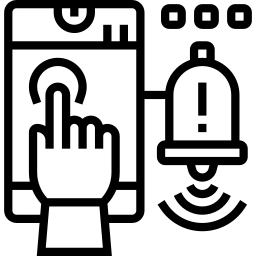
Comment modifier les sons de notifications sur Oppo A11?
En effet il est possible de customiser la sonnerie d’une notification à l’intérieur de votre portable Android. Pour modifier cette sonnerie, vous allez devoir suivre ces indications:
- Rendez-vous dans les configurations de votre Oppo A11
- Cliquez sur Sons et Vibrations
- Et cliquez sur Sonnerie des notifications ou bien Sons des notifications
- On peut de cette façon parcourir une liste de sons pour les notifications et les écouter afin de sélectionner celui qui vous correspondra.
- Pour valider cliquez sur le son sélectionné puis revenez en arrière dans le menu OU cliquez sur OK
C’est bon à présent vous pouvez entendre une nouvelle sonnerie au cours d’une nouvelle notification.
Comment ajouter un nouveau son pour les notifications à l’intérieur de votre Oppo A11?
Des fois les sonneries fournies pour les notifications ne vous conviendront pas et vous souhaiterez ajouter votre propre son pour les notifications. Comment changer le son des notifications?
- Vous devez avoir choisi et téléchargé le son sur votre PC
- Après vous devrez connecter votre Oppo A11 à votre PC
- Au cas où vous ne savez pas comment transférer des fichiers depuis votre PC vers votre Oppo A11, jetez un oeil à notre article.
- Copiez le son sélectionné dans votre PC
- Allez dans dans l’explorateur Windows ou Mac votre Oppo A11
- Et collez cette sonnerie dans un dossier de votre Oppo A11 qui se nomme Notifications
- Déconnectez votre Oppo A11 de votre Pc
Comment customiser la sonnerie des notifications en utilisant une application?
Vous pourrez installer des applications qui vous permettront d’avoir de nouveaux sons de notifications ou encore de discerner le son des notifications pour les applications de celui pour les sms.
Vous pourrez sélectionner une application comme Notifications Ringtones que vous pouvez installer sur votre Oppo A11. Cette application vous permettra de sélectionner des sonneries pour vos notifications comme des sons d’animaux ou électroniques. On peut également choisir des sonneries différentes pour vos appels et pour votre réveil.
Télécharger cette appli depuis le Google Playstore puis installez-la. Puis ouvrez cette application et ensuite sélectionnez la sonnerie qui vous convient et cliquez dessus. Vous avez le choix par la suite pour choisir sur quel type de sonnerie il devra fonctionner:
- Sonnerie de téléphone
- Réveil
- Notifications
- Contacts
On trouve des applications qui vont être spécifiques aux sonneries pour Whatsapp .
Dans le cas contraire, si vous ne voulez plus voir apparaître les notifications de certaines applications sur votre Oppo A11, jetez un oeil à notre article.
Comment discerner le son des notifications de celui des sms sur Oppo A11?
Vous comprenez à présent comment modifier le son pour les notifications. Mais par moment on aimerait que le son soit différent entre les sms et les notifications d’applis.
Vous pourrez télécharger des applications tel que Top sonneries sms gratuit 2021 . Cette application vous permettra de changer une sonnerie pour annoncer un nouveau message sur votre Oppo A11. Cette application offre également des sonneries pour vos appels, votre sonnerie de réveil ou bien la sonnerie de votre Oppo A11.
Dans l’éventualité où vous êtes à la recherche d’autres tutoriels sur votre Oppo A11, on vous invite à aller lire les autres articles de la catégorie : Oppo A11.


